↓全機種から選びたい方はこちらもチェック↓
「テプラ」特集本体一覧はこちら
「テプラ」は、文房具メーカーのキングジムが発売するラベルプリンターです。1988年に発売されて以来、長く愛されています。
発売当時と比べるとさまざまな機能が増えていますが、「テプラ」の使い方や機能を知らない方もいるのではないでしょうか。
本記事では、「テプラ」の基本的な使い方や便利な機能を、株式会社キングジムから監修を受け、カウネットが独自に編集・制作して掲載しています。カウネットのおすすめ商品も紹介するため、参考にしてください。
はじめに、「テプラ」の基本的な使い方を説明します。
「テプラ」は、本体にテープカートリッジをセットして、必要に応じて対応デバイスの設定を行うだけで、簡単にラベルを印刷することができます。
なお、キーボードのありなしや対応デバイスなど、機種によって操作方法は異なるため、詳しくは取扱説明書をご確認ください。
まずは、「テプラ」本体のカバーを開き、テープカートリッジのラベルが貼られた面を上にして、本体内部に押し込みます。
テープ先端が「テープ通路」の溝に通っているか確認し、カバーをしっかり閉じてから電源を入れてください。
セット直後には、テープやインクリボンにたるみが発生するため、テープ送りをします。
キーボードがついている本体入力機の場合は、「シフト」を押しながら「印刷」を押し、「テープ送り」または「送りカット」を選択しましょう。
PC・スマホ対応機の場合は、事前に必要なソフトやアプリをインストールし、「テプラ」とデバイスを接続してから、操作を行います。
テープ送りを行わずに使用すると、テープカートリッジの故障や損傷の原因となるため、注意してください。
次に、ラベルに印刷したい文字を入力します。
文字入力の方法は機種によって異なりますが、大きく以下の3つに分けられます。
本体入力機の場合はタイピングで、PC・スマホ対応機の場合はデバイスを使って、文字入力をします。
最後に、キーボードやアプリ内にある印刷ボタンを押すと、印字されたラベルが出てきます。印刷が完了すると、ラベルは自動でカットされます。
※機種やテープカートリッジの種類によっては、手動や市販のハサミでテープカットを行う必要があります。
文字の大きさやラベルの長さは、後述する基本機能を使って調整しましょう。
ここからは、初心者向けに「テプラ」の基本機能と使い方、おすすめの利用シーンを紹介します。オフィスや日常生活で役立つ使い方もあるため、シーンに合わせて機能を使い分けてみてください。
「テプラ」の各種機能は、本体入力機なら、プレビュー画面の下やキーボードの上についているボタンを押して使うことができます。
まずは、基本の「文字サイズ」「フォント」「縦横」の変更について紹介します。
本体入力機の場合、ディスプレイのすぐ下にあるボタンを押すだけで簡単に変更ができます。
また、一部の「テプラ」には貼り合わせ印刷機能が付いており、複数のラベルを合体させて大きなラベルを作ることもできます。
<おすすめの利用シーン>
文字だけでなく、記号(絵文字)も入力できます。
オフィス、音楽、食べ物、スポーツなど幅広いジャンルの記号(絵文字)があるため、かわいく実用性のあるラベルが作れます。
例えば、以下のような絵文字が使えます。
絵文字の例
<おすすめの利用シーン>
絵文字を使って出力した例
印刷するテープの長さをあらかじめ指定して、文字数に関わらず同じ長さで印刷できる「定長印刷」の機能も便利です。
同じ長さで作成すれば、背表紙にラベルを貼ってファイルを複数並べたとき、見栄え良く仕上がります。
<おすすめの利用シーン>
続いて、中・上級者向けの機能と活用術を紹介します。ビジネスシーンでの作業効率化につながる使い方もあるため、参考にしてください。
本体入力機の場合は、それぞれ下記の手順で選択できます。
連続印刷では、同じラベルを複数枚印刷でき、枚数を指定する方法と連続印刷を止めるときにボタンを押す方法の2つがあります。
連番印刷では、「契約書1」「契約書2」「契約書3」のように、数字もしくは英字だけが異なる複数のラベルが自動で作成できます。
繰り返し回数を指定すれば、複数枚をまとめて印刷することも可能です。例えば、繰り返し回数が3回であれば、「ファイル1」「ファイル2」と書かれたラベルがそれぞれ3枚ずつ作れます。
<おすすめの利用シーン>
フォームに文字を入力するだけで、特殊なデザインのラベルが作れるフォーム機能では、ビジネスフォーム、デザインフォーム、ケーブルフォームなどが使えます。
特に、以下のような特殊なデザインのラベルは、フォームを使用して印刷するのがおすすめです。
ケーブルフォームでは、ごちゃつきがちなケーブルをスッキリまとめられる「ケーブル表示用ラベル」を作成できます。
また、デザインフォームと呼ばれるテンプレートを使うのもおすすめです。インデックス用のラベルや料金表示、電話メモなど、さまざまなデザインが登録されているため、文字を変えるだけで印刷できます。
<おすすめの利用シーン>
「テプラ」をPCに繋げて使えば、よりデザイン性の高い「ラベルテンプレート」やExcelデータの「流し込み印刷」も利用できます。
流し込み印刷は、大量の郵便物の送付の際にも大活躍します。
<おすすめの利用シーン>
連番印刷を使えば、大量のファイルも時系列順にスッキリ整理。書類を探す手間が省けます。
PC・スマホで使える「ラベルデザイン」には、英語・中国語・韓国語に対応した観光向けの「インバウンド」のテンプレートや、ベトナム語やインドネシア語に対応した「多言語安全標識」も。
インバウンド需要やダイバーシティ対応もしっかりサポートします◎
複数の機種がある「テプラ」のなかから、何を選べば良いか悩んでいる方に向けて、「テプラ」の選び方を解説します。用途に合わせて選んでみてください。
「テプラ」には、本体のキーボードで文字入力する本体入力機種と、PCやスマホに接続できる機種があります。
本体入力機では、デバイス接続の手間なく、手軽に短時間でラベルを印刷できます。
PC・スマホ対応機では、豊富な書体やレイアウトで、デザインにこだわったラベルを作ることができます。
さまざまなカスタマイズで用途を広げたい場合や、大量のラベルを印刷したい場合には、PCやスマホに接続できる機種がおすすめです。
バーコード印刷、連続連番機能、高速印刷、ハーフカット機能など、搭載機能で選ぶのもおすすめです。
オフィスで実用的な使い方ができるものや、日常のちょっとしたシーンで活用できるものなど、機能によって活用できる幅は変わります。
なお、同じ機能を搭載していても、機種によっては文字サイズの変更幅や記号の登録種類が異なる点に注意してください。
オフィスへのおすすめは、「本体入力・PC入力兼用機」!サッと1枚印刷したいときは本体入力ができて、整理整頓や宛名書きなど大量のラベルが必要になったときは、PCリンクができます。
ラベルにスリットを入れられる「ハーフカット」機能や、ラベルの無駄な余白を削減してお得に使える「余白削減機能」のついた機種も◎
建築現場には、電池駆動で持ち運びに便利な「スマホ接続機」もおすすめです。
↓機能について更に詳しく知りたい方はこちらもチェック↓
ここからは、おすすめの「テプラ」本体と特徴を見ていきましょう。対応デバイスや搭載機能を確認して、使用シーンに合わせた機種を選ぶのがおすすめです。
キーボードから直接入力して印刷するタイプのエントリーモデルで、初心者でも簡単にラベル作りができます。
大量印刷の予定はないけれど、基本的な機能を使って自宅やオフィスでラベルを作成したい方におすすめです。
キーボードの他にPCからも文字入力ができ、ビジネスで使えるフォームを多く搭載しているハイエンドモデルです。
ラベルの四隅を丸くカットしてはがれにくくする「オートトリマー機能」も付いています。
スマホ接続専用で、「テプラ」PRO用アプリとBluetooth接続をして印刷できるモデルです。
スマホからアプリ操作をして、多種多様なデザインを簡単に作成したい方に向いています。
PCとモバイル(Windows、MacOS、iOS、Android)に対応していて、USB接続、有線LAN・無線LAN接続ができるモデルです。
複数台のパソコンで共有して使えるため、場所を問わずにラベル作成ができ、オフィス利用に向いています。
↓全機種から選びたい方はこちらもチェック↓
「テプラ」にはさまざまな色やサイズ、機能のテープがあります。ここでは、テープ選びに悩む方に向けて、選び方のポイントを解説します。
まずは、貼り付けたい場所に合わせてテープ幅を選ぶのがおすすめです。
4mm幅はCDやDVDのケースに貼る、36mmは目立たせたい場所に貼るなど、用途に合わせるといいでしょう。
50mm幅に対応しているテープは、大きくてさらに目立つので、工事現場や公共の場所での使用に向いています。
注意書きには目立つ蛍光色の黄色や赤を使い、小物の仕分けにはかわいいパステルカラーを使うなど、用途を想定して色を選ぶのもおすすめです。
ベーシックな白色、透明、マットラベルなどのテープは、家のアイテムとも馴染みが良いので、自然な仕上がりにしたいシーンで使えるでしょう。
「テプラ」PROテープには、さまざまな機能を持ったものがあります。
マグネットに直接印刷できる「マグネットラベル」は予定管理に便利です。ミシン目でキレイに折れるインデックスラベルは書類整理におすすめです。
粘着面なしでメッセージ印刷できるりぼんテープや、マスキングテープに印刷できる、マスキングテープ「mt 」ラベルは、ラッピングにも向いていて、アイデア次第でさまざまな使い方ができます。
キャラクター入りのテープや、アイロンで接着可能な布製のテープは、持ち物のお名前付けに使うのもいいでしょう。
ここからは、おすすめの「テプラ」PROテープの活用シーン、色や幅のラインナップを紹介します。
以下では「テプラ」PRO対応のテープを紹介しますが、機種によって対応のテープは異なるため、選ぶ際は注意しましょう。
定番の白色のテープは、オフィスで使う名札やファイル整理用のラベル作成など、シンプルに使いたい場面におすすめです。
場所を問わずに使えるので、ストックにも向いています。
| 文字色 | 黒・赤・青 |
|---|---|
| ラベル幅 | 4mm・6mm・9mm・12mm・18mm・24mm・36mm・50mm |
※50mmは黒文字のみ
貼った下地や背景が透けて見える、透明のテープです。
元のデザインを活かしたいときや、プラスチックやガラスなどの透明感のある素材に、目立たずに貼りたいときにおすすめです。
| 文字色 | 黒・白・赤・青・金 |
|---|---|
| ラベル幅 | 4mm・6mm・9mm・12mm・18mm・24mm・36mm・50mm(※) |
※50mmは黒文字のみ
名前の通り、貼り付けた跡が残りにくく、きれいにはがせるタイプです。備品や使い回ししたいファイルなどにおすすめです。
| 文字色 | 白・黄・透明・緑・赤 |
|---|---|
| ラベル幅 | 6mm・9mm・12mm・18mm・24mm |
紫外線に強い塩ビを使用していて、屋外で使いやすいラベルです。柔らかく、曲がった面にも貼り付けやすい他、強粘着のノリを使っていてはがれにくいのが特長です。
案内板やシャッター、ゴミ箱やポストなど屋外に長時間貼り付けたい場合におすすめです。
| 文字色 | 白・黄 |
|---|---|
| ラベル幅 | 9mm・12mm・18mm・24mm・36mm・50mm |
↓全ラベルを一覧表から選びたい方はこちらもチェック↓
働く現場に寄り添い、常に進化を続けてきた「テプラ」。
業界最多のテープと、多様な機能を搭載した本体から、今回の記事を参考にお気に入りを見つけてください。
ただ文字を入力して貼り付けるだけじゃない、「テプラ」の魅力を知って、みなさまのお仕事や、生活のお役に立てていただければ嬉しいです。
「テプラ」を活用してお仕事の効率UPを図りましょう!
「テプラ」本体やテープを一括購入するのであれば、カウネットの通販がおすすめです。カウネットなら、法人のお客様はお届けエリアによりご注文当日よりお届けが可能です。また、土曜、日曜、祝日のお届けも可能です。
「テプラ」本体とテープをまとめて用意する方は、ぜひカウネットをご活用ください。
※掲載されている情報はカウネットが独自に制作しています。掲載内容や商品仕様に変動がある場合がありますので、最新の商品の詳細や価格については、カウネットサイト商品詳細ページよりご確認ください。
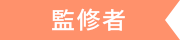

文具事務用品メーカー
株式会社キングジム
ファイルと電子文具を核とした文具事務用品メーカー。 代表商品「キングファイル」は、日本のオフィスにファイリング文化をもたらす。 ラベルライター「テプラ」は1988年の発売以来、ファイルのタイトル表示のほか、さまざまな分野の表示に活用される。「独創的な商品を開発し、新たな文化の創造をもって社会に貢献する」という経営理念の元、オフィス用品にとどまらず、仕事と暮らしを快適にする驚きある商品を多数開発。
株式会社キングジムサイトはこちら
【キングジムコメント】
「テプラ」はただ文字を印刷するだけにあらず!
絵文字を追加すれば、字が読めないお子さまや海外の方にもわかりやすいラベルが作れます。
また、テープの色を変えたり文字サイズを大きくしたりすれば、注意事項などを伝えたいときに目を引くこともできます。「ロックボタンを解除してから給湯ボタンを押してください」など、よく聞かれる注意事項を書いておけば、いちいち聞かれる手間が省けて快適♪「テプラ」を上手に活用して、ちょっとした業務負担を減らしていきましょう!